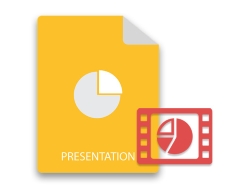
מסגרות וידאו משמשות במצגות PowerPoint כדי להדגים משהו או כדי למשוך את הקהל. לעתים קרובות, הסרטונים משמשים כדי לחסוך זמן ולהפוך את המצגות ליעילות יותר. במאמר זה תלמדו כיצד לעבוד עם סרטונים במצגות באופן פרוגרמטי. במיוחד, המאמר יעסוק כיצד להטמיע או לחלץ סרטון במצגת PowerPoint באמצעות C#.
- NET API לשיבוץ וידאו במצגות PowerPoint
- הטמעת סרטון במצגת PowerPoint באמצעות C#
- הטמע וידאו ממקור אינטרנט
- חלץ סרטון ממצגת PowerPoint
NET API לשיבוץ וידאו במצגות PowerPoint
על מנת להטמיע או לחלץ סרטונים במצגות PowerPoint, נשתמש ב-Aspose.Slides for .NET. ה-API נועד ליצור ולתפעל מסמכי PowerPoint ו-OpenOffice. אתה יכול להתקין את ה-API דרך NuGet או להוריד DLL שלו.
PM> Install-Package Aspose.Slides.NET
הטמעת סרטון במצגת PowerPoint באמצעות C#
להלן השלבים להטמעת סרטון במצגת PowerPoint באמצעות C#.
- ראשית, טען את קובץ ה-PowerPoint או צור קובץ חדש באמצעות המחלקה Presentation.
- לאחר מכן, קבל התייחסות לשקופית הרצויה באובייקט ISlide.
- הוסף סרטון חדש לאוסף הסרטונים של המצגת באמצעות שיטת Presentation.Videos.AddVideo() וקבל את ההפניה שלו לאובייקט IVideo.
- הוסף מסגרת וידאו חדשה בשקופית באמצעות שיטת ISlide.Shapes.AddVideoFrame(יחיד, יחיד, יחיד, יחיד, IVideo).
- קבל הפניה של מסגרת הווידאו לאובייקט IVideoFrame.
- הגדר את מצב ההפעלה ועוצמת הקול של הסרטון.
- לבסוף, שמור מצגת בשיטת Presentation.Save(String, SaveFormat).
דוגמת הקוד הבאה מראה כיצד להטמיע סרטון במצגת PowerPoint באמצעות C#.
// מחלקה Instantiate Presentation המייצגת את ה-PPTX
using (Presentation pres = new Presentation())
{
// קבלו את השקופית הראשונה
ISlide sld = pres.Slides[0];
// הוסף וידאו למצגת
IVideo vid = pres.Videos.AddVideo(new FileStream("Wildlife.mp4", FileMode.Open));
// הוסף מסגרת וידאו
IVideoFrame vf = sld.Shapes.AddVideoFrame(50, 150, 300, 350, vid);
// הקצה וידאו למסגרת וידאו
vf.EmbeddedVideo = vid;
// הגדר את מצב ההפעלה ועוצמת הקול של הסרטון
vf.PlayMode = VideoPlayModePreset.Auto;
vf.Volume = AudioVolumeMode.Loud;
// כתוב את קובץ ה-PPTX לדיסק
pres.Save("VideoFrame_out.pptx", SaveFormat.Pptx);
}
הטמעת וידאו במצגות ממקור אינטרנט
אתה יכול גם להטמיע סרטון במצגות PowerPoint ממקור אינטרנט. להלן השלבים להשיג זאת.
- ראשית, טען את קובץ ה-PowerPoint או צור קובץ חדש באמצעות המחלקה Presentation.
- לאחר מכן, קבל התייחסות לשקופית הרצויה באובייקט ISlide.
- הוסף מסגרת וידאו חדשה בשקופית על ידי ציון כתובת ה-URL של הסרטון בשיטה ISlide.Shapes.AddVideoFrame(single, single, single, single, String).
- קבל הפניה של מסגרת הווידאו לאובייקט IVideoFrame.
- הגדר את מצב ההפעלה ועוצמת הקול של הסרטון.
- הגדר תמונה ממוזערת של הסרטון באמצעות WebClient.
- שמור מצגת בשיטת Presentation.Save(String, SaveFormat).
דוגמת הקוד הבאה מראה כיצד להטמיע סרטון במצגת ממקור אינטרנט.
using (Presentation pres = new Presentation())
{
// מזהה וידאו
string videoId = "Tj75Arhq5ho";
// הוסף מסגרת וידאו
IVideoFrame videoFrame = pres.Slides[0].Shapes.AddVideoFrame(10, 10, 427, 240, "https://www.youtube.com/embed/" + videoId);
videoFrame.PlayMode = VideoPlayModePreset.Auto;
// טען תמונה ממוזערת
using (WebClient client = new WebClient())
{
string thumbnailUri = "http://img.youtube.com/vi/" + videoId + "/hqdefault.jpg";
videoFrame.PictureFormat.Picture.Image = pres.Images.AddImage(client.DownloadData(thumbnailUri));
}
// שמור מצגת
pres.Save("AddVideoFrameFromWebSource_out.pptx", SaveFormat.Pptx);
}
חילוץ וידאו ממצגת PowerPoint ב-C#
Aspose.Slides עבור NET מאפשר לך גם לחלץ סרטון ממצגת. להלן השלבים הפשוטים להשיג זאת.
- ראשית, טען את קובץ ה-PowerPoint באמצעות המחלקה Presentation.
- לאחר מכן, בצע לולאה דרך כל ISlide באוסף Presentation.Slides.
- עבור כל אובייקט ISlide, בלולאה דרך האוסף של IShape שבו.
- אם IShape הוא VideoFrame, אז חלץ ושמור את הסרטון המוטבע.
דוגמת הקוד הבאה מראה כיצד לחלץ סרטונים ממצגת PowerPoint באמצעות C#.
// טען קובץ מצגת
Presentation presentation = new Presentation("Video.pptx");
// עברו בלולאה בין שקופיות במצגת
foreach (ISlide slide in presentation.Slides)
{
// גלגל דרך צורות
foreach (IShape shape in presentation.Slides[0].Shapes)
{
if (shape is VideoFrame)
{
// חלץ ושמור סרטון
IVideoFrame vf = shape as IVideoFrame;
String type = vf.EmbeddedVideo.ContentType;
int ss = type.LastIndexOf('/');
type = type.Remove(0, type.LastIndexOf('/') + 1);
Byte[] buffer = vf.EmbeddedVideo.BinaryData;
using (FileStream stream = new FileStream("NewVideo_out." + type, FileMode.Create, FileAccess.Write, FileShare.Read))
{
stream.Write(buffer, 0, buffer.Length);
}
}
}
}
קבל רישיון API בחינם
אתה יכול להשתמש ב-Aspose.Slides עבור .NET ללא מגבלות הערכה על ידי בקשת רישיון זמני.
סיכום
במאמר זה, למדת כיצד להטמיע סרטונים במצגות PowerPoint באמצעות C#. יתר על כן, ראית כיצד לחלץ סרטונים ממצגת באופן פרוגרמטי. בנוסף לכך, אתה יכול לבקר בתיעוד כדי לחקור עוד על Aspose.Slides עבור .NET. כמו כן, אתה יכול לפרסם את השאילתות שלך בפורום שלנו.